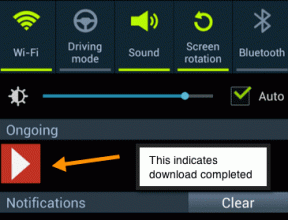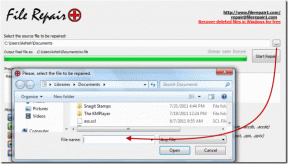विंडोज 7 में पावर डायग्नोस्टिक्स रिपोर्ट क्या है और इसका उपयोग कैसे करें?
अनेक वस्तुओं का संग्रह / / February 10, 2022

एक नए लैपटॉप पर, सब कुछ हंकी डोरी काम करता है। विंडोज़ कुछ ही समय में बूट हो जाता है, प्रत्येक एप्लिकेशन एक फ्लैश में प्रतिक्रिया करता है, और बैटरी जीवन अपने चरम पर होता है। जैसे-जैसे समय बीतता है और लैपटॉप बकवास से भरा होता है, चीजें खराब होने लगती हैं।
आप जिस स्टार्टअप समय के बारे में शेखी बघारते थे, वह एक झुंझलाहट बन जाता है और बैटरी भी पहले की तुलना में तेजी से खत्म होने लगती है। हम पहले ही चर्चा कर चुके हैं कि आप कैसे कर सकते हैं धीमी विंडोज़ स्टार्टअप को ठीक करें अपने काम को गति देने के लिए, और आज मैं आपको दिखाऊंगा कि आप बैटरी जीवन को कैसे बढ़ा सकते हैं।
नहीं, मैं आपको पावर सेवर मोड पर स्विच करने के लिए नहीं कहूँगा या स्क्रीन चमक समायोजित करें, लेकिन हम देखेंगे कि आप इसका उपयोग कैसे कर सकते हैं विंडोज पावर डायग्नोस्टिक टूल और सामान्य मुद्दों पर एक नज़र डालें जो आपके लैपटॉप की बैटरी लाइफ को प्रभावित कर रहे हैं और इसके साथ क्या किया जा सकता है।
रिपोर्ट बनाना और देखना
स्टेप 1: रिपोर्ट तैयार करने के लिए आपको एक प्रशासक के रूप में अपना कमांड प्रॉम्प्ट चलाना होगा। अपने स्टार्ट मेनू पर, सीएमडी की खोज करें, cmd.exe पर राइट क्लिक करें और व्यवस्थापक के रूप में चलाएँ चुनें। आपको प्रक्रिया के लिए यूएसी अनुमति देने की आवश्यकता हो सकती है।
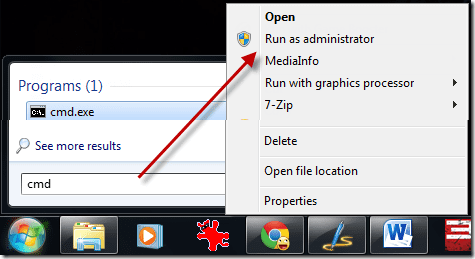
चरण दो: कमांड प्रॉम्प्ट पर टाइप करें पावरसीएफजी-ऊर्जा और एंटर दबाएं। विंडोज तब निदान शुरू करेगा जिसे पूरा होने में लगभग एक मिनट का समय लगेगा। यह हो जाने के बाद, कमांड प्रॉम्प्ट त्रुटियों, चेतावनियों और अन्य सूचनाओं की संख्या लौटाएगा जो उसने दर्ज की हैं। इन सभी सूचनाओं को HTML प्रारूप में रिपोर्ट फ़ाइल के रूप में सहेजा जाएगा।
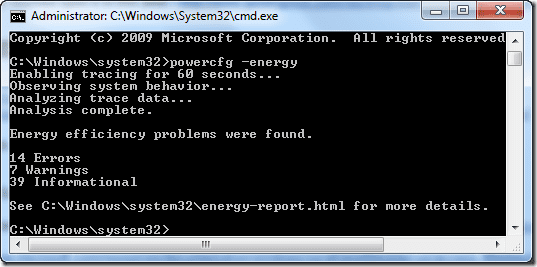
चरण 3: अब, टाइप करें ऊर्जा report.html और अपनी रिपोर्ट देखने के लिए एंटर दबाएं डिफ़ॉल्ट ब्राउज़र.
ध्यान दें: रिपोर्ट देखने के दौरान कभी-कभी आपको अपने ब्राउज़र पर "यह वेब पेज नहीं मिला" त्रुटि मिल सकती है। ऊर्जा-report.html फ़ाइल को यहां से कॉपी करें सी:/विंडोज/system32/ किसी अन्य निर्देशिका में फ़ोल्डर और फिर इसे ब्राउज़र में मैन्युअल रूप से खोलें।
रिपोर्ट को समझना
रिपोर्ट को चार खंडों में बांटा गया है। पहला हेडर है और इसमें आपके कंप्यूटर की बुनियादी सिस्टम जानकारी होती है। दूसरा, तीसरा और अंतिम भाग क्रमशः त्रुटि, चेतावनी और सूचना है। त्रुटियों को लाल रंग में हाइलाइट किया गया है, चेतावनियां हल्के पीले रंग में हैं जबकि सूचना भाग सादे पाठ में है।
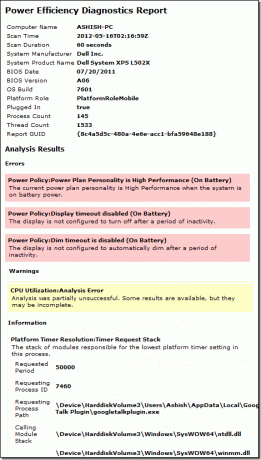
तो आइए देखें कि हम बैटरी जीवन को ठीक करने के लिए इन सूचनाओं का प्रभावी ढंग से उपयोग कैसे कर सकते हैं।
त्रुटि अनुभाग
यह खंड आपके परिधीय उपकरणों और अन्य सेवाओं से संबंधित सभी बिंदुओं को उजागर करेगा जो आपकी बैटरी से रस निकालने के लिए जिम्मेदार हैं। उदाहरण के लिए, इस चेतावनी पर एक नज़र डालें।

इसके अनुसार, मैंने अपने कंप्यूटर के डिफ़ॉल्ट स्लीप टाइम को अक्षम कर दिया है जब यह बैटरी पर चल रहा हो और एक प्राप्त करने के लिए इष्टतम बैटरी प्रदर्शन, मुझे इस मुद्दे को सुधारना चाहिए।
कूल टिप: यदि आप सुनिश्चित नहीं हैं कि विंडोज पावर प्लान को कैसे संपादित किया जाए, तो आप हमारे विस्तृत गाइड पर एक नज़र डाल सकते हैं विंडोज़ में पावर विकल्प. हालांकि लेख विंडोज विस्टा के लिए लिखा गया था, यह विंडोज 7 पर भी लागू होता है।
चेतावनी अनुभाग

चेतावनी अनुभाग आपको ऐसी जानकारी देगा जो सीधे आपके बैटरी जीवन को बाधित नहीं कर रही है, लेकिन यदि आप उन पर काम करते हैं, तो यह प्रदर्शन में इजाफा करेगा। उदाहरण के लिए उपरोक्त चेतावनी मुझे दिखाती है कि डिफ़ॉल्ट हार्ड डिस्क टाइमआउट लंबा है और प्रदर्शन में जोड़ने के लिए इसे ठीक किया जा सकता है।
सूचना अनुभाग
इस खंड में उस अनुकूलन प्रक्रिया के बारे में जानकारी है जो विंडोज़ आपके लैपटॉप के बैटरी पर चलने पर अनुसरण करती है और केवल जानने की आवश्यकता के आधार पर होती है।
निष्कर्ष
इसलिए उन समस्याओं को ठीक करके अपने लैपटॉप की बैटरी लाइफ बढ़ाने के लिए डायग्नोस्टिक रिपोर्ट का उपयोग करें जिन्हें आप कभी नहीं जानते थे। और यह एक बार की प्रक्रिया नहीं होनी चाहिए। मेरा सुझाव है कि आप इस नैदानिक रिपोर्ट को हर महीने एक बार चलाएं या जब आप ऐसा कर रहे हों अनुसूचित रखरखाव आपके कंप्युटर पर।
शीर्ष छवि क्रेडिट: सच्चा:
अंतिम बार 02 फरवरी, 2022 को अपडेट किया गया
उपरोक्त लेख में सहबद्ध लिंक हो सकते हैं जो गाइडिंग टेक का समर्थन करने में मदद करते हैं। हालांकि, यह हमारी संपादकीय अखंडता को प्रभावित नहीं करता है। सामग्री निष्पक्ष और प्रामाणिक रहती है।